《非线性编辑》教案新.docx
《《非线性编辑》教案新.docx》由会员分享,可在线阅读,更多相关《《非线性编辑》教案新.docx(63页珍藏版)》请在冰豆网上搜索。
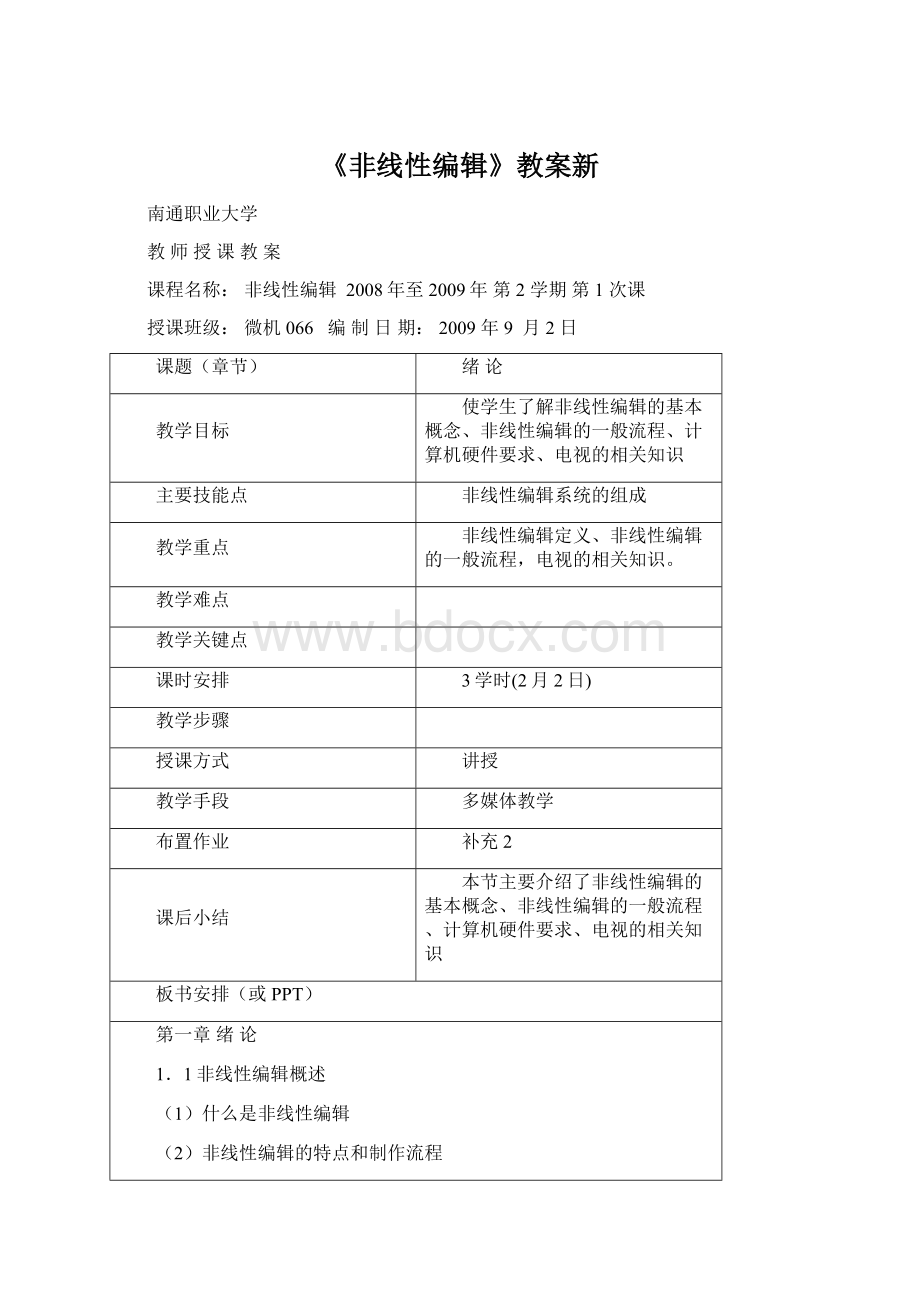
《非线性编辑》教案新
南通职业大学
教师授课教案
课程名称:
非线性编辑2008年至2009年第2学期第1次课
授课班级:
微机066编制日期:
2009年9月2日
课题(章节)
绪论
教学目标
使学生了解非线性编辑的基本概念、非线性编辑的一般流程、计算机硬件要求、电视的相关知识
主要技能点
非线性编辑系统的组成
教学重点
非线性编辑定义、非线性编辑的一般流程,电视的相关知识。
教学难点
教学关键点
课时安排
3学时(2月2日)
教学步骤
授课方式
讲授
教学手段
多媒体教学
布置作业
补充2
课后小结
本节主要介绍了非线性编辑的基本概念、非线性编辑的一般流程、计算机硬件要求、电视的相关知识
板书安排(或PPT)
第一章绪论
1.1非线性编辑概述
(1)什么是非线性编辑
(2)非线性编辑的特点和制作流程
1)非线性编辑的特点
2)非线性编辑的制作流程
非线性编辑的制作流程大致分3步:
步骤1输入素材
步骤2编辑
步骤3输出工作产品
(3)非线性编辑所需要的硬件环境
1)需要大容量的高速硬盘阵列和高性能的双通道硬盘阵列卡。
2)需要视频编辑卡,完成视音频的输入/输出/压缩/解压缩工作。
1.2视频基础知识
(1)视频色彩
(2)NTSC、PAL和SECAM
(3)扫描格式、宽高比及帧场的顺序
1.3合成
1.4非线性编辑软件介绍
1)Vegas4.0
2)FinalCutPro4
3)AdobePremiere
4)SpeedRazor
5)UleadMediaStudio
6)MoviePack
7)InciteStudio
8)AvidXpress
作业:
1.电视有哪几种制式?
2.颜色的编码通常分为哪几种
3.什么是非线性编辑?
什么是合成?
注:
本教案提供电子版供教师下载填写,页数根据教学内容的多少自行添加。
南通职业大学
教师授课教案
课程名称:
非线性编辑2008年至2009年第2学期第2次课
授课班级:
微机066编制日期:
2009年9月5日
课题(章节)
PremierePro新特性介绍
教学目标
使学生了解PremierePro1.5的基本性能、PremierePro的素材格式、PremierePro的新特性(启动界面、项目窗口、监视窗口、时间线、效果面板)
主要技能点
PremierePro1.5的特性、素材格式、软件的各个工作界面
教学重点
PremierePro1.5的基本性能、PremierePro的素材格式、PremierePro的新特性(启动界面、项目窗口、监视窗口、时间线、效果面板)
教学难点
教学关键点
课时安排
3学时
教学步骤
授课方式
讲授与上机操作
教学手段
多媒体教学
布置作业
1.1,1.2
课后小结
本节主要介绍了PremierePro1.5的基本性能、PremierePro的素材格式、PremierePro的新特性(启动界面、项目窗口、监视窗口、时间线、效果面板)
板书安排(或PPT)
第二章PremierePro1.5简介
2.1PremierePro1.5性能简介
相对Premiere6.0系列而言,Pro1.5版本提供了更强大、高效的增强功能和专业工具,包括尖端的色彩修正、强大的新音频控制和多个嵌套的时间轴,并专门针对多处理器和超线程技术进行了优化,利用新一代基于英特尔奔腾处理器、运行于WindowsXP系统的计算机在速度方面的优势,提供给用户一个能够自由渲染的编辑体验。
2.2PremierePro1.5的软硬件要求
WindowsXP操作系统
IntelPentiumIII800Mhz处理器(最低要求),256MB内存(建议使用1GB或更大),用于安装的800MB可用硬盘空间,MicrosoftDirectX兼容声卡(推荐使用支持环绕多声道ASIO兼容声卡),CD-ROM驱动器,需要兼容的DVD刻录机,以便导出到DVD,1024×768分辨率,32位彩色视频显示适配器,对于DV,应有IEEE1394接口和大容量硬盘或硬盘阵列
2.3PremierePro1.5的素材格式
2.4PremierePro1.5的新版特性介绍
2.4.1启动界面
启动后首先要选择打开原有的项目文件或者新建一个项目,在新建项目下有两个面板。
在“装载预置”面板中可以选择软件提供的两种DV格式,这没有实时与非实时面对面预览的区别,也就是说PremierePro1.5是实时预览的。
“自定义设置”面板用于自设定。
从对PremierePro1.5实际操作来看,提高工作效率是它的一个生要的变化,因此也使PremierePro1.5在操作方法上和前面的版本有很大的区别,需要花较多的时间来重新熟悉它。
2.4.2项目窗口
现在的项目窗口有两个面板,它将原来右下角的“特效”面板合并到这里了。
这样布局方便了操作,也节省了有限的桌面空间,使得其它功能可以放置在桌面上。
在“项目”面板上增加的新功能主要是使它的文件管理和计算机中的文件管理的操作更趋于一致,在素材的导入上没有什么变化。
“视频滤镜”有了很大的变化,由于PremierePro1.5在编辑方法上有了很大改进,一些过去很有用的滤镜现在没有了,另外,过去的“叠加透明”改为一组滤镜,集合在Keying组中。
2.4.3监视窗口
2.4.4时间线窗口
2.4.5效果面板
作业:
教材1.1,1.2
注:
本教案提供电子版供教师下载填写,页数根据教学内容的多少自行添加。
南通职业大学
教师授课教案
课程名称:
非线性编辑2008年至2009年第1学期第3次课
授课班级:
微机066编制日期:
2009年9月12日
课题(章节)
PremierePro1.5界面介绍
(一)
教学目标
使学生掌握、熟悉主菜单栏的作用和操作方法
主要技能点
教学重点
教学难点
教学关键点
课时安排
3学时
教学步骤
授课方式
讲授与上机操作
教学手段
多媒体教学
布置作业
课后小结
查节主要介绍了PremierePro1.5主菜单栏的作用和操作方法
板书安排(或PPT)
第二章Premierepro1.5界面介绍
2.1主菜单栏
2.1.1File(文件)菜单
1.New(新建)
项目(Premiere的编辑所用的文件形式)
序列(即时间线窗口)
文件夹
非线性文件(代替丢失的素材)
字幕
彩色色调栅栏(即彩条图片10帧)
黑屏(用来进行转场)
颜色底纹(为被叠加的素材设置固定颜色的背景色彩)
通用计数向导(创建倒计时的视频素材)
2.打开项目
3.打开最近项目
4.关闭
5.保存
6.另存为
7.保存一个备份文件
8.恢复(放弃对当前文件的编辑,项目文件恢复到最近一次编辑的状态)
9.捕获(从外部视频\音频来采集素材,需要有视频采集卡和相关软件的支持)
10.批量采集(进行多段采集)
11.输入(输入项目中所需的音\视频文件,已经存在于电脑硬盘中)
12.最近输入文件
13.输出(将编辑好的项目文件以不同格式输出)
14.获得属性
15.说明影片长度
16.时间代码
17.退出
2.1.2Edit(编辑)菜单
撤消
重做
剪切
插入粘贴
粘贴属性
清除
声波删除
复制
全选
查找
标签
初始编辑
键盘自定义
参数属性设置
2.1.3项目菜单
项目设定
链接媒体与解除媒体链接
自动设置系列
批量输入列表
批量输出列表
以EDL格式输出
以AAF格式输出
2.1.4素材菜单
重命名
捕获设定
插入
覆盖
激活
链接音频和视频
群组和解组
视频选项
音频选项
2.1.5序列菜单
预览工作区
删除预览文件
在当前时间线上剪断某段素材
删除
提取
加入视频切换
加入音频切换
放大与缩小
自动对齐
删除轨道
2.1.6标记菜单
设定素材标记
定位到线材标记
清除标记
设定序列标记
定位到序列标记
清除时间线上标记
编辑序列标记
2.1.7字幕菜单
字体
字号
对齐
排列
自动换行
制表
模板
滚动/爬行
图形
变换
选择
排列
位置
对齐对象
分布对象
视图
安全框
2.1.8窗口菜单
工作区的设定
效果面板
效果控制面板
事件窗口
历史面板
信息面板
工具面板
调音台面板
监视窗口
项目窗口
时间线窗口
2.1.9帮助菜单
内容
搜索
键盘说明
使用说明
访问Adobe公司在线服务
显示版权信息
注:
本教案提供电子版供教师下载填写,页数根据教学内容的多少自行添加。
南通职业大学
教师授课教案
课程名称:
非线性编辑2008年至2009年第1学期第4次课
授课班级:
微机066编制日期:
2008年9月15日
课题(章节)
PremierePro1.5界面介绍
教学目标
使学生掌握项目窗口、时间线窗口的作用和操作方法
主要技能点
教学重点
教学难点
教学关键点
课时安排
3学时
教学步骤
授课方式
讲授与上机操作
教学手段
多媒体教学
布置作业
课后小结
本节主要介绍了项目窗口、时间线窗口的作用和操作方法
板书安排(或PPT)
2.2Project(项目)窗口
2.2.1Project窗口/Prproj面板
1.列表模式
2.图标模式
3.自动设置序列
4.查找
5.新建文件夹
6.新建对象
7.删除
2.2.2Project窗口/Effects面板
1.音频滤镜
2.音频过渡
3.视频滤镜
4.视频过渡
2.3Timeline(时间线)
2.3.1Timeline(时间线)窗口界面
1.在Video轨道上的相关按钮
2.在Audio轨道上的相关按钮
2.3.2工具栏
1.选择工具
2.轨道选择工具
3.波纹编辑工具
4.滚动编辑工具
5.速度调整工具
6.剪切工具
7.滑动工具
8.滑动工具
9.钢笔工具
10.抓手工具
11.缩放工具
注:
本教案提供电子版供教师下载填写,页数根据教学内容的多少自行添加。
南通职业大学
教师授课教案
课程名称:
非线性编辑2008年至2009年第2学期第5次课
授课班级:
编制日期:
2009年9月19日
课题(章节)
PremierePro1.5界面介绍
教学目标
使学生掌握监视窗口、调音台窗口、信息/历史面板的作用与使用。
主要技能点
教学重点
教学难点
教学关键点
课时安排
3学时
教学步骤
授课方式
讲授与上机操作
教学手段
多媒体教学
布置作业
2.1,2.2
课后小结
本节课监视窗口、调音台窗口、信息/历史面板的作用与使用。
板书安排(或PPT)
2.4监视窗口
2.4.1素材面板
介绍各个按钮的名称和作用。
在Project面板中双击素材就可以将素材导入到素材面板中。
在素材面板中,各按钮的作用如下:
设置素材的入点和出点
快速定位到素材的入点和出点
设定素材无编号标记
播放素材(从入点到出点)
定位到上一标记或下一标记
向前一帧或后一帧移动
播放素材
循环播放
显示素材的安全边线
显示素材的色彩及音频参数
将当前素材插入到另一段素材中
将该素材覆盖选中的素材
选用该素材的视频或音频
2.4.2播放面板
各个按钮的作用
注意:
Lift(删除)按钮可以去除选定的片段,而留下两截原来的片段保持在原位。
如果这个视频和某个音频是连接在一起的,音频对应部分也将自动进行删除。
如果要保留音频,则必须保证这段音频和视频处于不连接状态。
2.5调音台窗口
可以对音频文件进行各种处理。
面板包括:
轨道名称
显示或隐藏效果
自动控制
摇摆/平衡控制器
静音/独奏播放按钮
音频推子
播放控制器
2.6信息/历史面板
信息面板给出线材的基本信息,以供用户参考。
历史面板可使用户返回到以前的操作。
默认返回次数为99次。
作业:
2.1,2.2
注:
本教案提供电子版供教师下载填写,页数根据教学内容的多少自行添加。
南通职业大学
教师授课教案
课程名称:
非线性编辑2008年至2009年第2学期第6次课
授课班级:
编制日期:
2009年9月26日
课题(章节)
制作第一个电影(粗编影片)
教学目标
使学生能够对一个完整影片的制作流程有所了解。
主要技能点
教学重点
教学难点
教学关键点
课时安排
3学时
教学步骤
授课方式
讲授与上机操作
教学手段
多媒体教学
布置作业
课后小结
本课介绍了如何创建一个新项目文件、如何进行素材的导入和编辑.
板书安排(或PPT)
第三章制作第一个电影
3.1创建一个新的项目文件
Step1:
启动Premiere软件;
Step2:
出现欢迎界面,选择新建项目,进入新建项目对话框,点击LoadPreset面板。
在左边的列表框中选择DV-NTSC/Standard32kHz。
Step3:
单击自定义对话标签,选中面板左边的General选项,进行相关参数的设置。
Step4:
设置完毕,单击OK,将按照刚才的设置创建一个空白项目。
工作区出现如下主要窗口和面板:
项目窗口、监视器窗口和时间线窗口。
3.2素材的编辑
要进行素材的编辑首先要将素材导入项目窗口,然后拖入时间线进行编辑。
能够导入到PremierePro1.5的素材可以是视频文件(如AVI、MPEG等格式)、音频文件(如MP3、WAV等格式),也可以是图像文件(如JPG、PSD、BMP、TIF等格式)。
3.2.1素材的导入
Step1:
1选择File/Import菜单命令或直接使用该菜单命令的快捷键盘Ctrl+I。
2在项目窗口中的任意空白位置单击鼠标右键,在弹出的菜单中选择Import命令。
3直接在项目窗口中的空白位置双击鼠标左键即可。
Step2:
在弹出的对话框中选择需要导入的素材,单击打开,素材即被导入到项目窗口中了。
注意:
如果按下ImportFolder按钮,则将整个文件夹内所有的内容直接导入到项目窗口。
如果想一次选择多个素材,则可按住Ctrl键,然后单击鼠标左键选中多个目标文件,再单击打开按钮导入这些文件。
3.2.2素材长度和速度的调整
Step1:
将光标移到项目窗口的某个素材上,选中按住鼠标左键不放,将其拖到时间线窗口的视频轨道1上。
Step2:
在项目窗口中选中另一个素材,将其拖到视频轨道2上。
Stpe3:
两个素材长度不等。
将光标置于视频2轨道上的素材末端,光标变成红色可拉伸标记,按下鼠标左键则可拉伸素材的长度。
(注意:
如果是视频素材,则可以缩短长度,但不可以拉长。
图片素材由可任意变化。
)如果想快速调整到所需的位置,则可以直接在Duration选项中输入所需持续的时间即可。
3.2.3素材的编排与修剪
Step1:
将素材进行逐帧模式显示,在弹出的菜单中选择ShowFrames。
Step2:
在工具栏中单击剪刀工具,然后将鼠标移动到视频轨道素材上,光标呈现刀状,单击即可将该位置视频素材截成两段。
Step3:
单击工具栏选择工具,单击视频轨道上的某一段素材选中,此时可以对选中的素材进行删除。
Step4:
要时间线窗口视频轨道上,选中某一素材并进行拖动,则可改变该片段在时间线上位置。
注:
本教案提供电子版供教师下载填写,页数根据教学内容的多少自行添加。
南通职业大学
教师授课教案
课程名称:
非线性编辑2008年至2009年第2学期第7次课
授课班级:
电子英语061编制日期:
2009年9月30日
课题(章节)
制作第一个电影
教学目标
使学生掌握叠加效果的基本概念和应用,并能制作输出一个AVI格式的影片。
主要技能点
教学重点
教学难点
教学关键点
课时安排
3学时
教学步骤
授课方式
讲授与上机操作
教学手段
多媒体教学
布置作业
3.1,3.2
课后小结
本课介绍了叠加效果的基本概念和实例的应用,以及如何输出一个AVI格式的影片。
板书安排(或PPT)
第三章制作第一个影片
3.3叠加效果
3.3.1叠加的基本概念
叠加即为将两个或更多个不同时空中的不同景色或人物的镜头重叠放起来,这种方式称为叠加。
注意:
应用叠加时,叠加在一起的镜头之间必然会存在内在的联系。
它可以用来说明背景的时代、背景的概括或深层所蕴含的意义,以及会省略某些镜头的画面。
当在某些人物的回忆或梦境中,也可以采用重叠交替多生不同景象的叠加。
还有就是在人物潜意识中的一些想像化的东西或情绪不稳定时的状态。
在这些情况下使用叠加手法可以使作品表达得更加完美。
3.3.2叠加效果的实例制作
这里仅演示了抠蓝的效果。
其它效果在后面将会详细讲解。
在抠蓝的特技中,阈值是用来控制蓝色背景的透明度,其值越小则透明度越小。
而在Cutoff用来调整前景素材的对比度的。
Step1:
创建一个新的项目,将两个素材分别导入到视频1与视频2轨道中。
视频2中的素材为一个有蓝色背景的图片。
Step2:
双击视频2中的素材,其会显示在素材面板中。
Step3:
在项目窗口的Effects面板上找到BlueScreenKey,然后用选择工具拖动到时间线窗口的视频2轨道的素材上。
在监视器窗口中切换到EffectsControls面板,进行参数的设置。
3.4输出AVI电影
3.4.1AVI格式概念
3.4.2AVI格式的具体输出步骤
Step1:
选择File/Export/Movie菜单命令,打开工ExportMovie对话框。
Step2:
输入文件名称,单击Setting按钮,进入ExportMovieSetting对话框。
Step3:
在左面的列表中选择General选项。
Step4:
在左面列表框中选择Video选项,进行视频属性设置。
Step5:
单击OK,关闭ExportMovieSetting对话框返回到ExportMovie对话框,单击保存,这里开始输出AVI文件。
实例1:
影视编辑基本流程——《请您欣赏》(技压群雄)
本实例涉及技术要点包括:
新建项目文件、导入视频素材、一次性将素材按顺序添加到“时间线”面板、调整画面显示、调整视频素材的长度、添加字幕以及视频文件的输出。
注:
本教案提供电子版供教师下载填写,页数根据教学内容的多少自行添加。
南通职业大学
教师授课教案
课程名称:
非线性编辑2008年至2009年第2学期第8次课
授课班级:
编制日期:
2009年2月3日
课题(章节)
使用Premiere编辑电影(精编)
教学目标
使学生掌握为素材设定标记、素材位置标记的使用、查找和删除。
主要技能点
教学重点
教学难点
教学关键点
课时安排
3学时
教学步骤
授课方式
讲授与上机操作
教学手段
多媒体教学
布置作业
课后小结
本节课介绍了如何为素材设定标记,以及素材位置标记的使用、查找和删除的方法.
板书安排(或PPT)
第四章用Premiere编辑电影
4.1设定标记的使用
4.1.1在素材上设定标记的方法
设定标记的目的:
是为了能够很方便地在素材上查找到其中的某一帧,或者是为了能够在时间线窗口上方便其它素材的切换和对齐,就需要用户在素材上或者时间线上做一些标记,方便查找。
素材标记的类型:
带数字标记与不带数字标记。
首先介绍带数字标记的设定。
Step1:
将两个视频文件导入到项目中,并分别放在时间线窗口的视频1和视频2轨道中。
Step2:
先给视频1轨道上的素材设定标记。
在时间线窗口上找到所需要设定标记的帧的位置,将播放头放在那里,选择Marker/SetClipMarker/NextAvailableNumber命令,则在播放头所以位置设定了一个带数字编号的标记。
注意:
上面所用的命令所设定的带数字标记的计数是从0开始的。
如果另选数字,则选择Mark/SetClipMarker/OtherNumber,在出现的对话框中直接填入用户需要的数字即可。
Step3:
按照Step2给视频2轨道中的素材设定标记。
Step4:
选中视频1轨道上的素材并进行拖动,当上下两个轨道上的标记对齐时,其自动吸附,释放鼠标,则上下标记对齐。
注意:
带数字标记可以设定10个,不带数字标记可以设定999个。
无数字标记的设定:
Step1:
将素材导入到时间线窗口的轨道中。
Step2:
双击视频轨道中的素材文件,使其出现在Monitor窗口的素材窗口中。
将鼠标放在拖动的时间显示上,当鼠标变成手形后拖动到所需要的位置即可。
Step3:
在素材窗口中点击添加标记按钮,则设定了一个不带数字的标记。
4.1.2在时间线窗口的标尺上设定标记的方法
Step1:
将时间线的播放头移动到所需要设定标记的地方。
Step2:
选择Marker/SetSequenceMarker/NextAvailableNumbered命令,由在时间线上设定了一个带数字的标记。
或者在时间线窗口直接点击添加标记按钮,也可实现同样目的。
4.1.3标记的使用
在素材上设定好标记点后,如果在时间线窗口上将吸附按钮按下,那么在进行对齐时会自动吸附。
4.1.4标记点的查找、删除的应用
Step1:
将设定好标记的素材在素材窗口中激活。
Step2:
在素材窗口中单击前一标记或后一标记,则可分别切换到前一标记或后一标记对应的位置。
注:
本教案提供电子版供教师下载填写,页数根据教学内容的多少自行添加。
南通职业大学
教师授课教案
课程名称:
非线性编辑2008年至2009年第2学期第9次课
授课班级:
编制日期:
2009年2月3日
课题(章节)
使用Premiere编辑电影(精编二)
教学目标
使学生掌握素材的剪切、利用工具对素材进行编辑技术。
主要技能点
教学重点
教学难点
教学关键点
课时安排
3学时
教学步骤
授课方式
讲授与上机操作
教学手段
多媒体教学
布置作业
课后小结
本节课介绍了如何对素材进行剪切、如何使用工具对素材进行编辑技术。
板书安排(或PPT)
4.2关于素材的剪切
素材的剪切可在三个界面中进行,分别是非功过Clip面板、Trim对话框以及Timeline窗口。
下面分别进行介绍。
4.2.1在素材窗口中进行素材的剪切
在素材窗口中进行素材的剪切,实际上是对素材的入点和出点的控制设定。
入点和出点设定好后可以反复使用设定好的这段时间